Anwendungen für inkrementelle Dateien registrieren
Mit dem inkrementellen Dateiadapter können Sie eine Quelldatendatei mit einer Vorversion der Quelldatendatei vergleichen, neue oder geänderte Datensätze ermitteln und dann nur dieses Dataset laden.
Um den inkrementellen Dateiadapter zu verwenden, müssen Sie eine anfängliche Quelldatendatei als Datenquelle für den inkrementellen Dateiadapter registrieren. Die anfängliche Quelldatendatei wird als Vorlage verwendet. Die tatsächlichen Integrationen werden aus der im Prozess "Integration ausführen" angegebenen Datei ausgeführt, wobei ein Dateivergleich zwischen der anfänglichen Quelldatendatei und einer nachfolgenden Datei ausgeführt wird. Sie können den Ladevorgang anschließend einmal, zweimal oder mehrmals ausführen. Die zuletzt ausgeführte Datei wird als Basis bei der Auswertung des nachfolgenden Ladevorgangs verwendet. Da die Datenquelle nur die Unterschiede lädt, wird der Ladevorgang während des Dateiimports beschleunigt. Die verbleibenden Datenimportprozesse entsprechen weiterhin einem Standard-Dataload für eine Datei.
So erstellen Sie inkrementelle Dateidatenquellen:
-
Wählen Sie auf der Homepage der Komponente Datenintegration unter Aktionen die Option Anwendungen aus.
-
Klicken Sie auf der Seite Anwendungen auf
 (Symbol "Hinzufügen").
(Symbol "Hinzufügen"). -
Wählen Sie auf der Seite Anwendung erstellen unter Kategorie die Option Datenquelle aus.
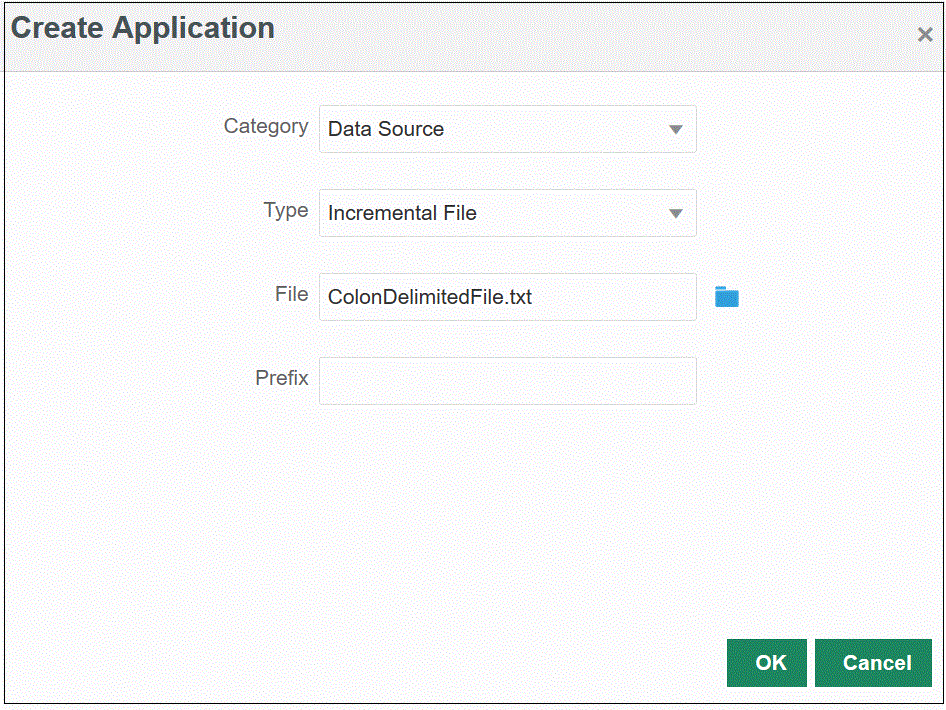
-
Wählen Sie unter Typ die Option Inkrementelle Datei aus.
-
Geben Sie unter Datei die als Vorlage zu verwendende anfängliche Quelldatendatei an.
Klicken Sie auf
 , um auf der Seite Dateibrowser nach einer Datei zu suchen.
, um auf der Seite Dateibrowser nach einer Datei zu suchen.Beachten Sie Folgendes bei der Auswahl einer Datei:
-
Die Quelldatendatei muss eine Datendatei mit Trennzeichen sein.
-
Die verwendeten Datendateien müssen einen einzeiligen Header enthalten, der die getrennten Spalten beschreibt.
-
Sowohl numerische als auch nicht numerische Daten können geladen werden.
-
-
Optional: Geben Sie unter Präfix ein Präfix an, um den Anwendungsnamen eindeutig zu machen.
Das Präfix wird mit dem Anwendungsnamen verkettet, sodass ein eindeutiger Anwendungsname entsteht. Beispiel: Wenn Sie einer Anwendung denselben Namen wie einer bereits vorhandenen Anwendung geben möchten, können Sie Ihre Initialen als Präfix zuweisen. -
Klicken Sie auf OK.